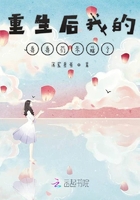3.5.1 单据格式设计
不同的企业各项业务处理中使用的单据可能存在细微的差别,用友ERP—U8应用系统不仅预置了常用单据模板,而且允许用户对各单据类型的多个显示模板和多个打印模板进行设置,以定义本企业需要的单据格式。系统提供了对U8系列产品中的报账中心、采购、存货、库存、项目管理、销售、应收、应付模块中的各种单据进行格式设计。每一种单据格式设置分为显示单据格式设置和打印单据格式设置。允许设置的单据类型格式将根据当前操作员拥有的权限和系统启用的模块确定。
单据格式设计的具体步骤如下:
(1)在“U8单据格式设计”窗口,在左边“U8单据目录分类”中选择要设置的单据名称,选择是设置显示模板还是打印模版。
(2)根据单据显示格式设置、单据打印格式设置的描述设计单据模版样式。
“提示”
在单据标题下方有一条蓝色的虚线,这条虚线是划分标题区域和单据表头区域的界限,在显示和打印单据中虚线以上的部分是标题区,所以蓝色虚线是提醒用户在单据设计时,单据表头项目不要超过这条警示线,否则在显示和打印时会被标题区隐藏。
(3)保存修改后的模板,并可选择设置好的单据模板保存为打印模板或显示模板。
1.单据显示格式设计
通过单据属性、项目属性、表头表体项目的设置,定义各系统单据的显示格式。
(1)单据属性设计。单据属性设置是对单据模板中的各个项目显示颜色的设置。在打开某个单据模板后,在“单据格式设计”窗口中,单击菜单“工具”—“单据属性”,显示“单据属性设置”对话框。
(2)表头项目设计。
(3)表体项目设计。本功能用于设置单据表体项目的显示内容,包括显示内容、显示顺序,显示项目如果是数值型项目,还需设置数字显示格式,并选择是否合计。
(4)单据项目属性设计。选择表头或表体项目,单击右键选择“属性”,设置表头或表体项目的屏幕显示数据来源:该参数只对自定义项起作用,数据来源可以选择:手工输入、来源档案、来源单据。手工输入即在增加此自定义项时手工直接输入自定义项内容。来源档案:选择此项表示在增加此自定义项时单击“参照”按钮,从参照界面中选择数据来源。在这里要选择来源档案的档案名称和参照栏目。确定并过滤在单据录入时显示的参照界面内容。参照栏目根据选择的档案名称显示可选项。来源单据:选择此项表示在增加此自定义项时单击“参照”按钮,从参照界面中选择数据来源。在这里要选择来源单据的单据名称和参照的栏目。确定并过滤在单据录入时显示的参照界面内容。参照栏目根据选择的档案名称显示可选项。单据类型显示所有系统预制的单据模版名称。
是否合法性校验:所有自定义项都可以设置此项参数,可随时修改此参数。如果选择此项,表示在以后的业务处理中如果增加输入此自定义项,保存时系统会检查:数据来源于手工录入时,检查是否符合录入规则;数据来源于其他档案或者其他单据时,检查输入的内容是否是确实存在于档案、单据中的数据项。
是否建档:所有自定义项都可以设置此项参数,可随时修改。如果选择此项,表示在以后的业务处理中如果增加的内容在自定义项档案中不存在,则需要将该项内容存放到自定义项档案中保存。
是否定长:手工输入时要选择是否定长,确定并输入定长长度,对于文本型自定义项确定可输入多少个字符,对于数值型自定义项确定可输入多少个数值。
设置单据显示内容:在“显示项目名称”列表中选择要显示的项目,打“√”表示选中,取消“√”表示不在单据表头显示该项目。其中某些项目是必须显示的,称为“系统固定项”(单击项目在“表头项目”对话框的左下角显示“系统固定项”),系统固定项必须显示,不能更改。
“提示”
1)“Ctrl ↑↓←→”:可微量调节表头项目的在单据中的位置;
2)用鼠标点住要移动的项目拖曳,可大幅度调整项目在单据中的位置;
3)“Shift ↑↓←→”:可微量调节表头项目的宽度和高度;
4)按住“Ctrl”键,用鼠标单击要调整的表头项目,可一次选择多个项目格式。
(5)单据标题属性设计。选择单据标题项目,单击右键选择“属性”,设置屏幕显示的标题格式。可以修改布局的上下位置参数,修改字体名称、字型和字号,可以修改单据模板名称。
2.单据打印格式设计
除具有单据显示格式设计的所有功能外,在单据打印格式设计中还提供随意添加文本框,定义页眉页脚属性、预览设置内容,并有金额大写打印设置和套打印设置等功能,同时提供企业个性化打印需要,如在单据打印中加入企业LOGO等功能。
3.5.2 单据编号设计
根据企业业务中使用的各种单据的不同需求,由用户自己设置各种单据类型的编码生成原则。“单据编号设置”包括编号设置、对照表、查看流水号三个功能。
1.编号设置
单击“编号设置”页签,可设置单据编码方案。具体操作步骤如下:
(1)在左边目录区选择要修改的单据,单击“修改”按钮,激活修改状态,可设置更改内容。
(2)选择编号原则。
1)是否“完全手工编号”:是指用户新增单据时,不自动带入用户设置的单据流水号,单据号为空,用户可以直接输入单据号,此种方式主要应用于企业的某种单据号之间无关联或不连续的情况下,如采购发票等;
2)是否“手工修改,重号时自动重取”:由于此功能为本版新增,故在用户选择“完全手工编号”功能的情况下,有推式生单功能的单据,由于生成的单据一单据号都为空,应将这些单据显示给用户,以便输入单据号后进行保存;如果批量生单和自动生单不能显示生成的单据并填入单据号,则无法保存单据,此种情况下建议用户不使用“完全手工编号”,而采用“手工修改,重号时自动重取”功能。
3)是否“按收发标志流水”:指对于入库、出库单按照流水方式编号。
(3)选择输入前缀1~3的内容和前缀编码长度。
(4)如果选择的前缀内容为有级次,则要选择按不同级次设置编码方案。
(5)从已选的三个前缀内容中选择一个作为流水编号的依据。
(6)选择编号的起始号码,如果选择“1”,就从“1”开始编号。如果已存在单据记录,则编号按单据最大号 1排列。
(7)单击“保存”按钮,保存对单据类型的编码方案设置。
2.对照表
单击“对照表”页签,可查看编码方案中可用前缀的详细信息。
3.查看流水号
单击“查看流水号”页签,可查看单据的流水号,包括流水依据、编码、级等信息。这里的流水号是指该种单据的最大编号。
“一点通”
如果该种类型的单据最大流水号为26号,可是由于种种原因,有25张单据被删除,为充分利用空号,可在这里将流水号改为1号,则表示最大流水号是1号,以按流水依据编号时,从2开始编号。
思考题
1.基础档案在设置时包括哪些内容?有何顺序?
2.怎样进行会计科目设置?
3.设置会计凭证类型时要注意些什么?
4.如何进行项目目录的设置?